取引先担当者を CRM に接続する
CRM システムで外部連絡先を利用できるようになると、Copilot for Sales でできることすべてから最大限のメリットを得ることができます。 Copilot for Sales では、これを連絡先を CRM に接続することを呼びます。 CRM に接続されている連絡先は、保存された連絡先 と呼ばれます。
外部連絡先からのメールを読むか、外部連絡先へのメールを作成して Copilot for Sales ペインを開くと、 Copilot for Sales CRM で連絡先のプライマリ メール アドレスが検索されます。 外部連絡先は、次のいずれかの条件に基づいて CRM の連絡先に接続されます。
外部電子メール アドレスは 1 件の CRM 連絡先にのみ一致する
外部メールアドレスが CRM の連絡先のいずれにも一致しない
外部電子メール アドレスは複数の CRM 連絡先に一致する
注意
CRM として Dynamics 365 を使用している場合、Copilot for Sales は外部連絡先の電子メール アドレスを、Dynamics 365 の取引先担当者レコードの EmailAddress1 フィールドとのみ突き合わせ、EmailAddress2 フィールドや EmailAddress3 フィールドとは突き合わせません。 外部連絡先を CRM 連絡先に接続するには、EmailAddress1 フィールドに電子メール アドレスが入力されていることを確認します。 電子メール アドレスが EmailAddress2 または EmailAddress3 フィールドに入力されている場合、 Copilot for Sales は外部連絡先を CRM 連絡先と突き合わせず、未保存の連絡先とみなされます。
外部電子メール アドレスは 1 件の CRM 連絡先にのみ一致する
メールに入力したアドレスが CRM 内の 1 つの連絡先にのみ一致する場合、 Copilot for Sales は自動的にそれらを接続します。 接続された連絡先は、連絡先カードに表示されます。
外部メールアドレスが CRM の連絡先のいずれにも一致しない
入力したメール アドレスが CRM の連絡先と一致しない場合は、CRM で連絡先の作成 を作成 します。
外部電子メール アドレスは複数の CRM 連絡先に一致する
入力した電子メール アドレスが CRM 内の複数の連絡先と一致する場合は、適切な CRM 連絡先を手動で選択して接続する必要があります。 Copilot for Sales は、複数の連絡先が一致した場合、ハイライト カードにメッセージを表示します。
Copilot for Sales ペインの、連絡先 カードで連絡先を選択し、連絡先の選択を選択します。
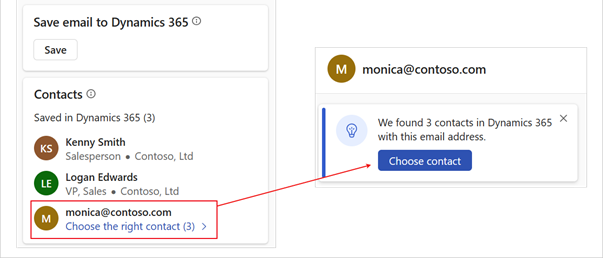
接続する連絡先を選択します。
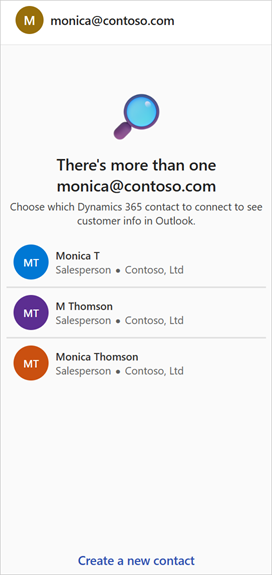
いずれの一致も正しくない場合は、新しい取引先担当者を作成する を選択し、取引先担当者を作成 します。
誤って外部連絡先を間違った CRM 連絡先に接続してしまった場合、 接続されたレコードを変更 できます。
クイック CRM アクションを通じて保存した連絡先をメール バナーに表示する
外部の取引先からのメールを読み、CRM にすべての取引先担当者が保存されている場合、メールの上部にバナーメッセージが表示され、バナーのクイック CRM アクションから保存されている CRM の取引先担当者の詳細情報にアクセスすることができます。 保存した連絡先を表示するには、連絡先の表示 を選択します。 保存されたすべての連絡先は、 Copilot for Sales ペインの連絡先カードに表示されます。
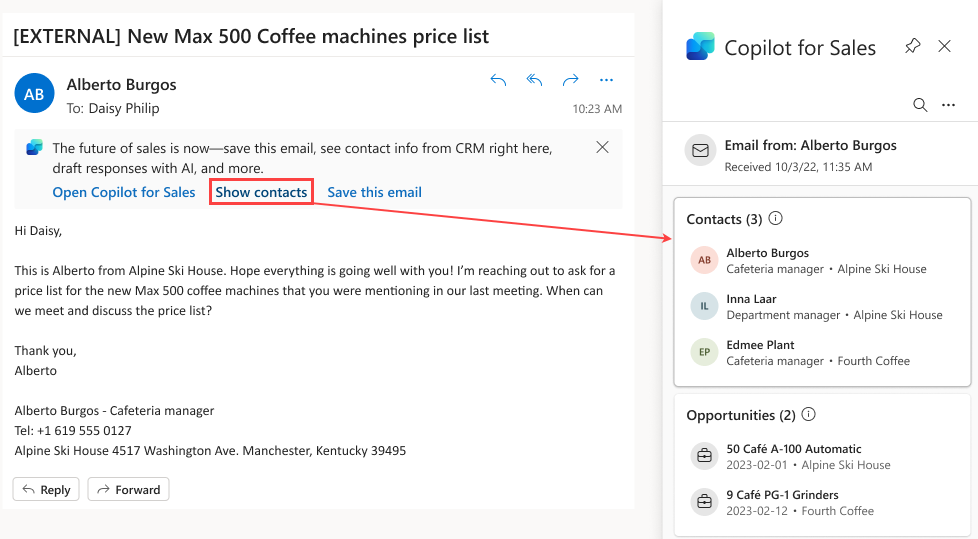
現在、クイック CRM アクションを含むバナー メッセージは、1 日あたり最大 2件の外部メールで利用できます。 これらのバナーを無効にしたい場合は、管理者 に無効にするよう依頼してください。
注意Note
この機能は段階的に展開されており、2024 年 5 月末までにすべてのユーザーが利用できるようになる予定です
参照
フィードバック
以下は間もなく提供いたします。2024 年を通じて、コンテンツのフィードバック メカニズムとして GitHub の issue を段階的に廃止し、新しいフィードバック システムに置き換えます。 詳細については、「https://aka.ms/ContentUserFeedback」を参照してください。
フィードバックの送信と表示